Iklan
Unduhan Safari Anda secara otomatis disimpan ke folder lokal di Mac Anda. Jika Anda ingin memilikinya disimpan ke Dropbox 10 Cara Menggunakan Penyimpanan Cloud Anda Yang Mungkin Tidak Anda PikirkanKetika kita berbicara tentang penyimpanan cloud, biasanya berputar di sekitar cadangan dan kolaborasi. Jadi, mari kita coba menemukan beberapa cara yang lebih menarik untuk mengisi semua ruang yang mereka berikan secara gratis. Baca lebih banyak atau layanan penyimpanan cloud lainnya sebagai gantinya, mudah dilakukan dengan sedikit penyesuaian dari pengaturan Safari.
Dengan browser Anda terbuka, klik Safari> Preferensi untuk membuka dialog Preferensi. Di tab Umum, yang seharusnya Anda lihat secara default, cari opsi ini: Lokasi pengunduhan file. Dropdown di sebelahnya akan menunjuk ke folder lokal bernama Unduhan.
Setelah menghapus 20.000 item dari folder Unduhan saya - baru tahu cara mendapatkan Safari untuk bertanya di mana saya menyimpan barang. #poweruser
- Rob Cosh (@thehipcola) 30 Desember 2015
Klik pada tarik turun dan Anda akan melihat opsi yang disebut Lain… yang memungkinkan Anda untuk menetapkan lokasi khusus untuk menyimpan file yang diunduh.
Sekarang katakanlah Anda menggunakan Dropbox. Dalam hal ini navigasikan ke folder Dropbox di komputer Anda dan dari sana tetapkan folder yang ada atau baru pilihan Anda untuk menyimpan unduhan. Tentu saja, Anda dapat memilih folder lain di komputer Anda sebagai lokasi default untuk unduhan.
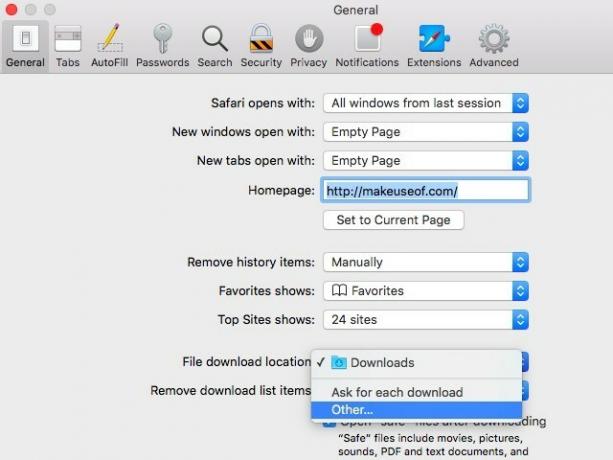
Dan sekarang Anda dapat menutup preferensi Safari dan kembali menjelajah. Perhatikan bahwa hanya meneruskan file yang diunduh akan disimpan ke lokasi baru yang Anda tentukan. Anda harus memindahkan yang lama secara manual.
Selain itu, Anda dapat memaksa Safari untuk bertanya di mana Anda menyimpan setiap file sebelum mengunduh dengan memilih Minta setiap unduhan dari pada Lain… dalam Lokasi pengunduhan file dropdown.
Apakah Anda menyinkronkan file yang diunduh ke layanan penyimpanan cloud? Atau apakah Anda lebih suka menyimpannya secara lokal dan menghapusnya sesekali?
Kredit Gambar: Laptop komputasi awan oleh belekekin via Shutterstock
Akshata dilatih dalam pengujian manual, animasi, dan desain UX sebelum berfokus pada teknologi dan penulisan. Ini menyatukan dua kegiatan favoritnya - memahami sistem dan menyederhanakan jargon. Di MakeUseOf, Akshata menulis tentang membuat yang terbaik dari perangkat Apple Anda.


